Service Security Editor是一种安全性管理工具,旨在为Windows服务提供权限编辑功能。使用这款软件,系统管理员能够调整服务的安全性设置,例如修改哪些用户或组有权启动、停止、暂停或交互式登录服务。它增加了对系统服务管理的灵活性,同时确保安全性。

该软件适用于精细化权限分配。当企业内部需要对不同职责的员工授予特定服务的操作权限时,Service Security Editor提供了方便的解决方案。管理员可以精确控制,避免不必要的安全风险,同时允许工作中需要的权限灵活运用。
操作界面简单易懂,即使是没有专业安全背景的用户也能快速上手。Service Security Editor支持所有现代Windows版本,包括Windows 10和Server版。高效的权限管理和良好的系统兼容性使其成为维持Windows服务安全性的重要工具。
授予非管理员用户启动和停止服务的权限
例如,假设您有一个名为 Albert Newton 的非管理用户,他需要在 Print Spooler 服务启动时重新启动该服务。不幸的是,他没有必要的权限,并且当他从服务控制面板应用程序打开服务时,停止按钮被禁用:

要授予 Albert 启动和停止 Print Spooler 服务的能力:
- 启动服务安全编辑器。
-
从列表中选择打印后台处理程序服务:
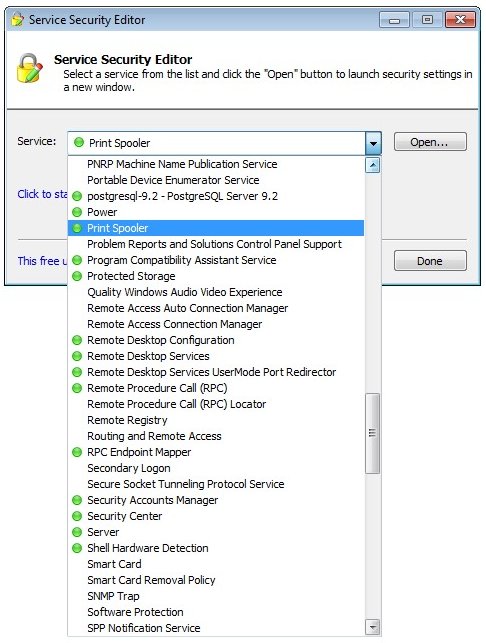
-
单击“打开...”按钮启动“服务安全设置”窗口:
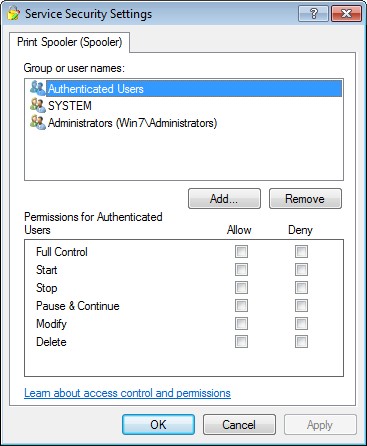
-
Albert 不在列表中,因此单击“添加...”按钮以打开“选择用户或组”窗口。输入 Albert 的名字并点击“确定”按钮返回“安全设置”窗口:

-
Albert 现在位于列表中,但已选择所有权限(默认)。由于我们只想授予他启动和停止服务的权限,因此取消选中除这两个框之外的所有框,然后单击“确定”按钮:
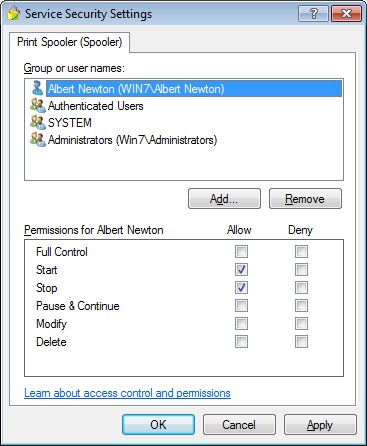
-
关闭服务安全编辑器。返回 Print Spooler 服务的属性,我们看到 Albert 现在可以停止该服务!
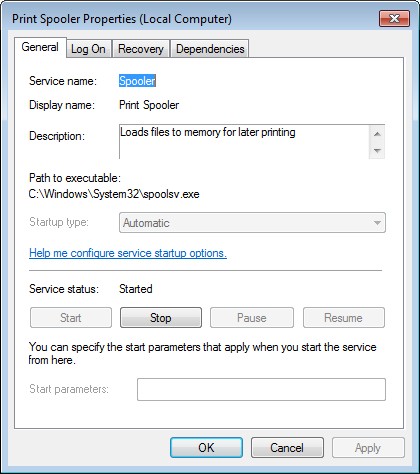


评论(0)